UniFi Protect RTSP gebruiken in VLC Mediaplayer
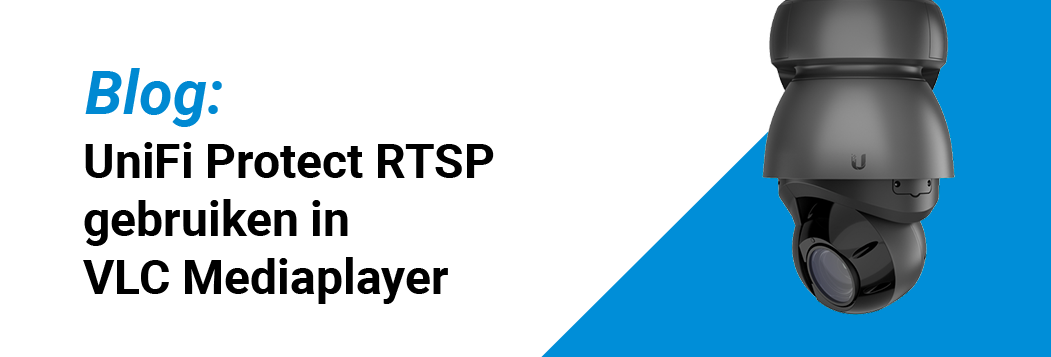
Wanneer je het beeld van je UniFi Protect camera wilt weergeven op een scherm is het niet prettig om dit te doen via de browser interface van Ubiquiti.
Hiervan verloopt namelijk steeds de sessie wat betekend dat je eens in de zoveel tijd opnieuw moet inloggen.
Om je camera beelden eenvoudig op een monitor af te kunnen spelen kan je de UniFi Protect Viewport aanschaffen. Dit kleine device zorgt ervoor dat je gemakkelijk al je UniFi Protect Camera’s op een HDMI-scherm kan bekijken.
Ook kun je ervoor kiezen om de UniFi Protect RTSP stream te gebruiken in combinatie met een player die RTSP ondersteunt, zoals VLC Media Player. Zo is het ook mogelijk om een UniFi Protect stream af te spelen op een Rasperry Pi
Wat is RTSP?
RTSP staat voor ” Real Time Streaming Protocol”.
RTSP is in staat om beelden te streamen naar derden, denk hierbij aan een website, waar bewakingscamera beelden, live moeten worden weergegeven.
Een RTSP stream bestaat uit een URL, een soort website. In deze URL staat de data informatie
VLC Media Player
Een goed programma om RTSP af te spelen is VLC Media Player. In dit blog gaan wij verder in op VLC, maar je kunt uiteraard ook een ander stuk software pakken om dit werkend te krijgen.
RTSP aanzetten op UniFi Camera
RTSP staat niet standaard aan bij UniFi Protect camera’s. Voordat we de stream in kunnen stellen moeten we dit nog eerst aanzetten.
Ga hiervoor naar de UniFi Protect software en klik daarna op UniFi Devices binnen het navigatiescherm aan de linkerkant van het navigatie menu.
Je krijgt nu een overzicht te zien van alle UniFi Protect apparatuur waarover je beschikt. Selecteer vervolgens op de camera waarvoor je de RTSP stream wilt aanzetten door op het device te klikken.
Er klapt aan het rechterkant een menu uit, klik hier vervolgens op Settings
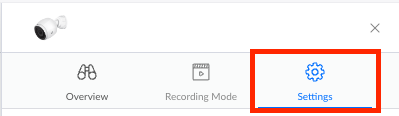
Scroll binnen het settings menu naar onderen en klap vervolgens het Advanced scherm uit.
Selecteer vervolgens de kwaliteit waarin je de stream wilt bekijken, zodra je de toggle aan hebt gezet verschijnt de RTSP stream onder deze optie.
Voorbeeld link: rtsps://192.168.1.1:7441/R0ghfGxv43Wa50wl?enableSrtp
Om de link te kunnen gebruiken in VLC Media Player moeten wij deze een verbouwen.
- Verwijder ?enableSrtp
- Verander poort 7441 naar 7447
- Verwijder de S achter rtsp
De link ziet er nu als volgt uit: rtsp://192.168.1.1:7447/R0ghfGxv43Wa50wl
Start nu de VLC-mediaspelertoepassing en ga naar het menu Media. Klik vanaf hier op de optie Netwerkstream. Of u kunt ook op de sneltoets Ctrl + N drukken om de wizard Netwerkstream te openen.
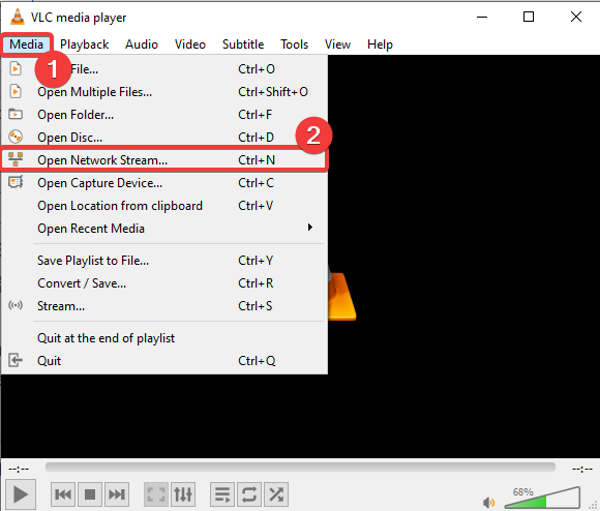
Voer vervolgens op het tabblad Netwerk de RTSP-stream-URL (die je zojuist hebt gemaakt) in het Voer een netwerk-URL in veld. Klik daarna op de knop Afspelen.
Daarna speelt de stream succesvol af binnen VLC!
